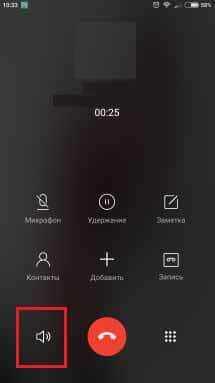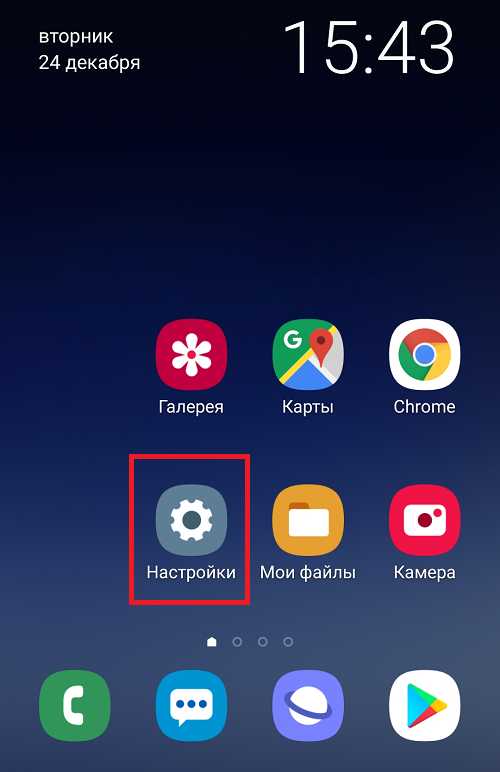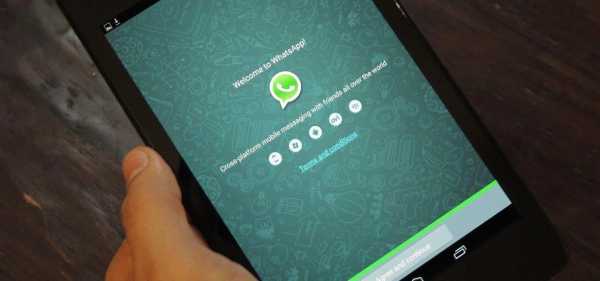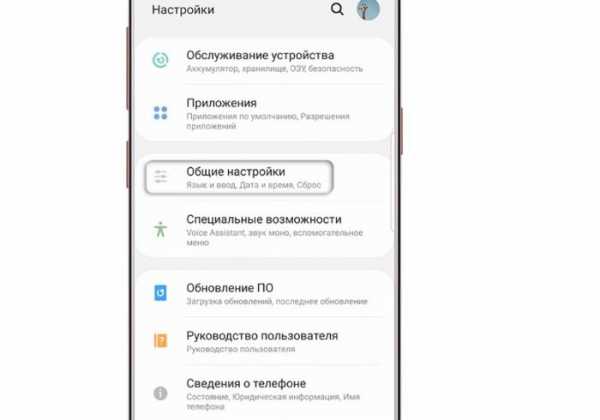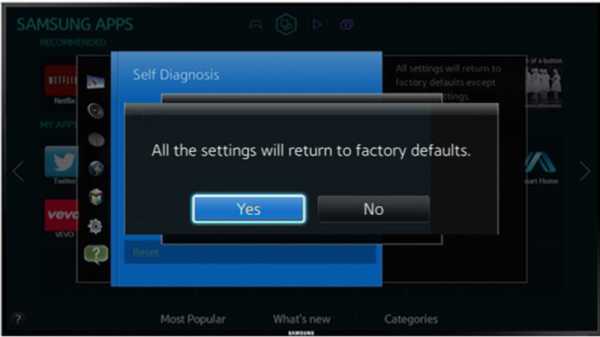Вацап на телефон самсунг как установить
Установка и настройка Watsapp на телефон Samsung: пошаговая инструкция
Пошаговая инструкция, как подключить «Ватсап» на телефон «Самсунг» бесплатно на русском языке, сводится к выполнению 4 шагов. При установке мессенджера иногда возникают ошибки, но каждую из них можно устранить самостоятельно.
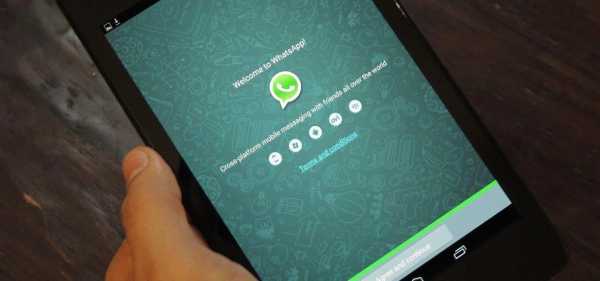 Устанавливаем приложение на телефон.
Устанавливаем приложение на телефон.Как скачать WhatsApp на «Cамсунг»
Существует 3 способа скачать мессенждер «Ватсап» на «Самсунг Галакси» или другую модель:
- через приложение «Гугл Плей»;
- через браузер с официального сайта разработчика;
- через браузер с ресурса, предлагающего модифицированную версию (например, для гаджетов с устаревшей операционной системой).
Для того чтобы воспользоваться первым методом, нужно:
- Открыть меню смартфона и нажать на иконку Google Play.
- После открытия приложения в строке поиска ввести название WhatsApp.
- Нажать кнопку «Установить», которая появится на экране в правой верхней части после обработки запроса.
- Дождаться окончания скачивания.
Скачивание через браузер производится по следующей схеме:
- Перейти на страницу с интересующим релизом. При этом нужно помнить, что безопасна только загрузка с сайта разработчика.
- Указать операционную систему, используемую гаджетом, на котором будет установлено приложение. Также может потребоваться указать его тип, например Galaxy.
- Нажать кнопку «Скачать».
- Сбросить файл с компьютера на телефон.
Как установить «Ватсап» на Samsung
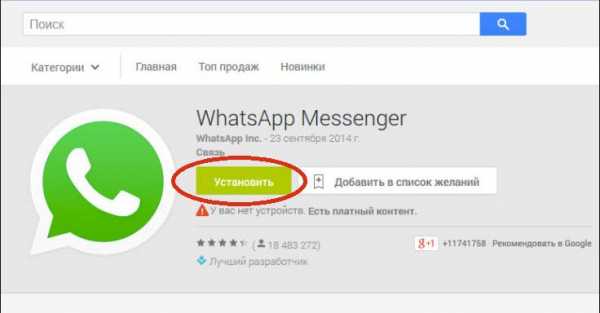 Последовательность действий для активизация приложения.
Последовательность действий для активизация приложения.Последовательность действий для установки мессенджера зависит от способа скачивания. Если оно производилось через браузер, нужно найти установочный файл, сохраненный на гаджете, и активировать его.
Если приложение загружалось через Google Play, то на устройство пользователя попадает файл с расширением .apk, установка которого начнется автоматически. После ее завершения требуется создать и настроить аккаунт.
Для этого нужно:
- открыть «Вацап»;
- передать системе свой номер телефона;
- в появившемся окне подтверждения действия нажать на кнопку «ОК»;
- когда на указанный контакт придет сообщение, ввести содержащийся в нем код в поле подтверждения номера;
- заполнить информацию в профиле.
По такой же схеме производится установка мессенджера на планшет Samsung. Если в него не установлена SIM-карта, для подтверждения номера нужно иметь под рукой телефон.
Установка «Ватсап» на «Самсунг» с Bada или Wave
 Скачать,перезагрузить и установить не сложные действия.
Скачать,перезагрузить и установить не сложные действия.Поддержка операционных систем Wave и Bada прекращена. Скачать адаптированный под них WhatsApp для Samsung нельзя ни в Google Play, ни на официальном ресурсе разработчика.
Найти подходящую версию можно в интернете, на сайтах, специализирующихся на распространении дополнений для этого мессенджера. Примером может служить my-WhatsApp.
После скачивания файла на телефон его необходимо перезагрузить. После этого можно приступать к установке. Она производится по той же схеме, что была представлена в предыдущем разделе для системы «Андроид».
Что делать, если мессенджер не скачивается или не устанавливается
Проблемы со скачиванием и установкой мессенджера могут возникать в 3 случаях:
- недостаточно ресурсов гаджета;
- некорректная работа сервиса Google Play;
- ошибка диспетчера задач.
Столкнувшись с невозможностью загрузить приложение из Google Play, пользователь должен проверить количество свободной памяти на своем мобильном устройстве. Минимально допустимое значение – 100 МБ.
Если такое количество ресурса отсутствует, можно попытаться решить проблему следующими способами:
- переместить часть информации из памяти гаджета на съемный диск;
- провести процедуру оптимизации через раздел «Настройки».
Если сбой вызван нарушением работы Google Play, устранить его можно, перезагрузив телефон.
Если это не помогло решить проблему, нужно действовать по следующей схеме:
- перейти в раздел «Все приложения» настроек гаджета;
- остановить сервисы Google Play;
- снова запустить эту утилиту.
Ошибка диспетчера задач возникает из-за наличия в data/data устройства скрытой папки WhatsApp. Ее существование – результат предыдущих неудачных попыток установки. Избавиться от нее можно, вернувшись к заводским настройкам.
К этой же ошибке может приводить использование утилиты Task-killer. Ее необходимо деактивировать перед загрузкой WhatsApp.
Как установить Whatsapp на Samsung Z4?
Есть ли у Samsung Galaxy A31 камера при слабом освещении или ночной режим?
Да, у Samsung Galaxy A31 есть опция камеры при слабом освещении, и это очевидно, так как все последние телефоны поставляются с этой опцией в своих камерах. У устройства также довольно отличная камера. Узнайте больше о ночном режиме в камере. -Проверьте полные характеристики устройства Samsung Galaxy A31
Поддерживает ли Honor X10 Pro VoWifi?
Honor X10 Pro, безусловно, будет поддерживать VoWifi. Чтобы использовать VoWiFi-звонки, всем пользователям требуется совместимое устройство и стабильное соединение Wi-Fi.Jio в настоящее время поддерживает более 150 смартфонов, тогда как Airtel VoWiFi работает на более чем 100 телефонах. Вот список устройств, поддерживаемых Airtel для звонков по Wi-Fi, вы можете проверить этот список через несколько дней после запуска продукта: Список Чтобы увидеть полные спецификации этого устройства : Honor X10 Pro
Поддерживает ли Oppo Reno 4 VoWifi?
Oppo Reno 4 обязательно будет поддерживать VoWifi. Чтобы использовать VoWiFi-звонки, всем пользователям требуется совместимое устройство и стабильное соединение Wi-Fi. В настоящее время Jio поддерживает более 150 смартфонов, тогда как Airtel VoWiFi работает более чем на 100 телефонах.Вот список устройств, поддерживаемых Airtel для звонков по Wi-Fi, вы можете проверить этот список через несколько дней после запуска продукта: Список Чтобы увидеть полные спецификации этого устройства: Oppo Reno 4
Поддерживает ли Honor X10 Pro 5G?
Да, ожидается, что Honor X10 Pro будет поддерживать подключение 5G. Устройство поставляется с VoLTE и Dual 4G Bands. Это позволяет пользователю одновременно пользоваться услугами 4G на обоих Sim-слотах. Кроме того, не забудьте найти здесь все подробные спецификации и другие последние обновления, связанные с Honor X10 Pro.
Поддерживает ли Oppo Reno 4 5G?
Да, ожидается, что Oppo Reno 4 будет поддерживать подключение 5G. Устройство поставляется с VoLTE и двумя диапазонами 4G. Это позволяет пользователю пользоваться услугами 4G на обоих Sim-слотах одновременно. Кроме того, не забудьте найти здесь все подробные спецификации и другие последние обновления, связанные с Oppo Reno 4.
Как установить Whatsapp на Honor X10 Pro?
Выполните следующие действия: -Откройте Google Play Store на своем Android-устройстве. Коснитесь значка увеличительного стекла.Введите WhatsApp в строку поиска, затем нажмите «Перейти». Нажмите «WhatsApp Messenger». Нажмите «УСТАНОВИТЬ». Нажмите «ПРИНЯТЬ» при появлении запроса. Подождите, пока WhatsApp завершит загрузку, затем нажмите «ОТКРЫТЬ». Нажмите «ПРИНИМАЮ» И ПРОДОЛЖИТЬ. Вы можете проверить спецификации Honor X10 Pro здесь: Honor X10 Pro
Как установить Whatsapp на OPPO Reno 4?
Выполните следующие действия: -Откройте Google Play Store на своем Android-устройстве. Нажмите значок увеличительного стекла. Введите WhatsApp в строку поиска, затем нажмите «Перейти». Нажмите элемент «WhatsApp Messenger». Нажмите «УСТАНОВИТЬ».При появлении запроса нажмите ПРИНЯТЬ. Подождите, пока WhatsApp завершит загрузку, затем нажмите ОТКРЫТЬ. Нажмите ПРИНИМАТЬ И ПРОДОЛЖИТЬ. Вы можете проверить спецификации OPPO Reno 4 здесь: OPPO Reno 4
Как включить VOLTE на Honor X10 Pro?
Вам не нужно включать VoLTE. Вставьте Jio (с поддержкой VoLTE) в любой слот. По умолчанию VoLTE будет активен. Если это не так, вы можете изменить сетевые настройки в разделе «Сеть» в настройках. Перейдите в «Настройки»> «Настройки вызова (Sim и сеть)». Нажмите «Сотовые сети»> «Включить / выключить передачу голоса по LTE».В качестве альтернативы вы можете воспользоваться гораздо более простым способом: вы можете просто набрать * # * # 4636 # * # * Выберите информацию о телефоне. Нажмите «Информация о телефоне» и выберите «VOLTE Provisioned». Перезагрузите телефон, и все готово. Вы можете проверить следующее. видео для большей ясности: Вы можете проверить спецификации Honor X10 Pro здесь: Honor X10 Pro
Как включить VOLTE на OPPO Reno 4?
Вам не нужно включать VoLTE. Вставьте Jio (с поддержкой VoLTE) в любой слот. По умолчанию VoLTE будет активен. Если это не так, вы можете изменить сетевые настройки в разделе «Сеть» в настройках.Перейдите в «Настройки»> «Настройки вызова» (Sim и сеть). Нажмите «Сотовые сети»> «Включить / выключить передачу голоса по LTE». Вы также можете воспользоваться более простым способом: просто наберите * # * # 4636 # * # * Выберите информацию о телефоне. Нажмите «Информация о телефоне» и переключите VOLTE Provisioned. Перезагрузите телефон, и все готово. Вы можете проверить видео ниже, чтобы получить больше ясности: Вы можете проверить спецификации OPPO Reno 4 здесь: OPPO Reno 4
Как скрыть или защитить приложения на Honor X10 Pro?
Сегодня многие телефоны оснащены встроенным шкафчиком приложений.Вы можете найти эту опцию как App Locker, обычно под опцией Utilities. Вы можете просто открыть опцию и выбрать приложение, которое хотите заблокировать. Теперь каждый раз, когда вы захотите открыть это приложение, вам нужно будет вводить пароль блокировки телефона или проходить аутентификацию с помощью датчика отпечатков пальцев, если ваш телефон поддерживает отпечаток пальца. В качестве альтернативы, если ваш телефон не поддерживает эту функцию, вы можете загрузить приложение под названием app locker из play store. Вы можете найти его здесь. Настроить очень просто. Загрузите App Lock из Google Play Store.Вам будет предложено установить графический ключ при первом запуске. Затем вам необходимо настроить идентификатор электронной почты для целей безопасности и резервного копирования. На вкладке «Конфиденциальность» вы можете найти список установленных приложений. Вы можете выбрать любой из них для блокировки. Теперь, когда вы открываете приложение, которое вы заблокировали с помощью AppLock, вам будет предложено ввести пароль. Вы также можете разблокировать его с помощью отпечатка пальца. Вы можете посмотреть видео здесь: вы можете проверить спецификации Honor X10 Pro здесь: Honor X10 Pro
Как установить собственный рингтон на Honor X10 Pro?
Ну, иногда вы смотрите какой-нибудь фильм и хотите, чтобы его мелодия использовалась в качестве мелодии звонка.Бывает, правда? Это случилось со мной в последний раз, когда я смотрел Шерлока. Помните ту скрипичную мелодию? Да, поэтому я получил сигнал и скопировал его на свой телефон, просто отправив электронное письмо и загрузив его на адрес электронной почты, настроенный на моем телефоне. После этого перейдите в Настройки. Откройте раздел звука. Найдите параметр «Мелодия телефона» и откройте его Выберите локальную мелодию звонка и выберите рингтон, который был скопирован Итак, все готово. Каждый раз, когда ваш телефон звонит, вы слушаете свою любимую мелодию. Вы можете проверить характеристики Honor X10 Pro здесь: Honor X10 Pro
Как установить собственный рингтон на OPPO Reno 4?
Ну, иногда вы смотрите какой-нибудь фильм и хотите, чтобы его мелодия использовалась в качестве мелодии звонка.Бывает, правда? Это случилось со мной в последний раз, когда я смотрел Шерлока. Помните ту скрипичную мелодию? Да, поэтому я получил сигнал и скопировал его на свой телефон, просто отправив электронное письмо и загрузив его на адрес электронной почты, настроенный на моем телефоне. После этого перейдите в Настройки. Откройте раздел звука. Найдите параметр «Мелодия телефона» и откройте его Выберите локальную мелодию звонка и выберите рингтон, который был скопирован Итак, все готово. Каждый раз, когда ваш телефон звонит, вы слушаете свою любимую мелодию. Вы можете проверить спецификации OPPO Reno 4 здесь: OPPO Reno 4
Как скрыть фотографии и видео на Honor X10 Pro?
Это функция, которая есть во всех iPhone.Да, круто смотрится, когда светодиод мигает всякий раз, когда есть уведомление. Давайте посмотрим, как пользователи Android могут использовать то же самое на своих телефонах. Существует приложение под названием «Flash-уведомления». Вы можете найти это приложение здесь. Процесс прост, загрузите приложение и выберите все приложения, которые вы хотите подключить к флэш-уведомлениям. Вы можете настроить такие параметры, как длина флэш-памяти, количество раз, когда вы хотите использовать флэш-память. хорошо идти. Вы можете просто проверить это, позвонив на свой номер с другого устройства.Вы можете проверить характеристики Honor X10 Pro здесь: Honor X10 Pro
.Dual Whatsapp: как использовать два WhatsApp в одном смартфоне
Сегодня почти все смартфоны Android поддерживают слоты для двух SIM-карт, что позволяет пользователям использовать два разных номера на одном устройстве. Официально нельзя использовать две учетные записи WhatsApp на одном смартфоне. Тем не менее, такие компании, как Xiaomi, Samsung, Vivo, Oppo, Huawei и Honor, теперь предлагают функцию Dual Apps или Dual Mode (название может отличаться от бренда к бренду), которая позволяет пользователям запускать две разные учетные записи одного и того же приложения чата. .Это означает, что вам не нужно носить с собой два смартфона, чтобы использовать две учетные записи WhatsApp. Хотите знать, как? Вот готовое руководство.
Во-первых, давайте начнем с названия и местоположения, которые каждый производитель использует для этой функции:
Samsung: Dual Messenger
Настройки> Дополнительные функции> Dual Messenger
Xiaomi (MIUI): Двойные приложения
Настройки> Двойные приложения
Oppo: Clone Apps
Настройки> Клонировать приложения
Vivo: клон приложения
Настройки> Клон приложения
Asus: Twin apps
Настройки> Двойные приложения
Huawei и Honor: приложение Twin
Настройки> Приложение Twin
Теперь о том, как использовать функцию Dual WhatsApp на вашем смартфоне.
1.
Откройте на своем смартфоне опцию настроек двойных приложений.
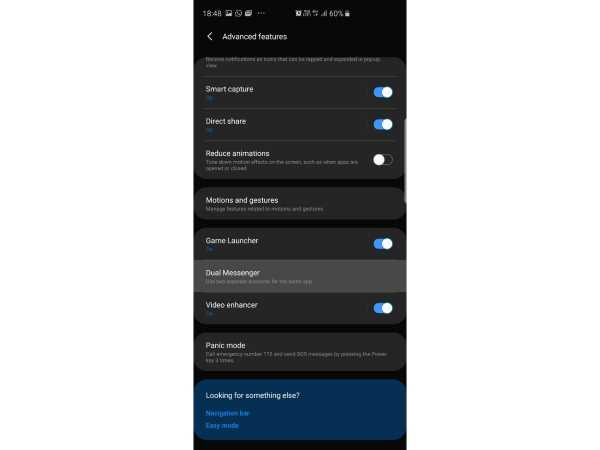 2.
2.
Выберите приложение, которое хотите продублировать (в данном случае выберите WhatsApp)
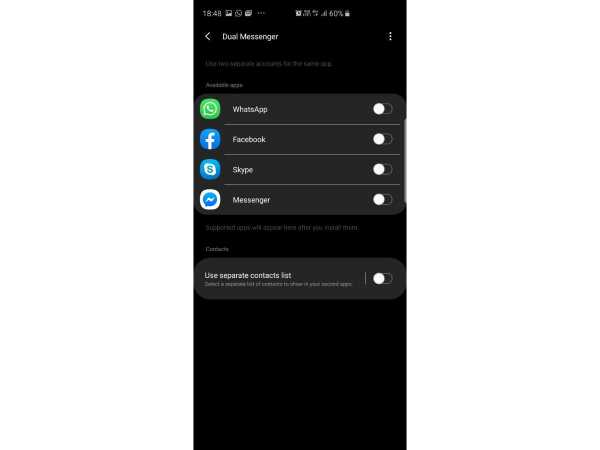 3.
3.
Дождитесь завершения процесса.
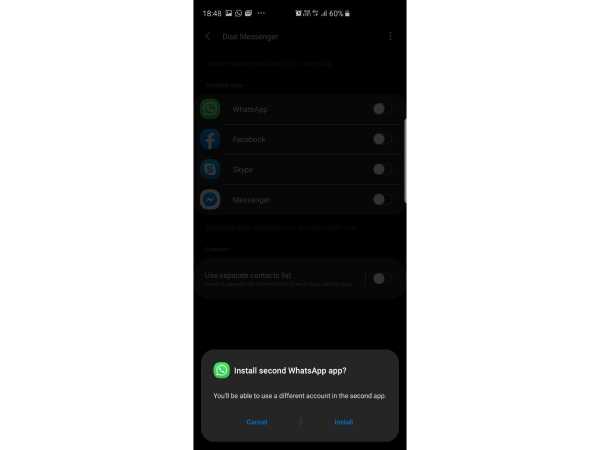 4.
4.
Теперь перейдите на главный экран и нажмите на второй логотип WhatsApp, который вы видите на панели запуска приложений.
5.
Настройте, используя другой номер телефона, и приступайте.
Обратите внимание, что есть несколько телефонов - устройства Android One и те, которые предлагают «стандартный» Android, - которые не поставляются с функциями двойного приложения. Для них есть несколько приложений, таких как Parallel, Dual App Wizard, DoubleApp и другие, доступные в Google Play Store. Пользователи могут просто загрузить эти приложения, чтобы запустить две учетные записи одного и того же приложения Chat на своих телефонах.
.
Каждое решение, которое вам нужно знать
«У меня недавно появился новый Samsung, но я не могу перенести на него свои чаты WhatsApp со старого iPhone 8. Подскажите, пожалуйста, как перенести WhatsApp с iPhone на Samsung? »
Если у вас также есть новое устройство Samsung, вы можете столкнуться с аналогичной ситуацией. Слишком часто, переходя с одного смартфона на другой, мы теряем данные WhatsApp. Поскольку в WhatsApp можно хранить важные чаты, их потеря может стать кошмаром.Хотя перенос данных с Android на Android (или с iOS на iOS) довольно прост, пользователи сталкиваются с проблемами при передаче данных с одной платформы на другую. Не волнуйтесь - есть несколько умных решений, которые вы все равно можете попробовать. Прочтите и узнайте, как легко передавать сообщения WhatsApp с iPhone на Samsung.

Часть 1: Как перенести WhatsApp с iPhone на Samsung через MobileTrans?
Самый простой способ перенести данные WhatsApp напрямую с одного устройства на другое - использовать специальный инструмент, например MobileTrans - WhatsApp Transfer.Приложение может передавать всевозможные файлы прямо с одного телефона на другой. Также есть специальный раздел для резервного копирования, восстановления и передачи данных WhatsApp для Android и iOS. Поскольку MobileTrans поддерживает кроссплатформенную передачу данных, вы можете напрямую перемещать свои чаты, вложения и т. Д. С iPhone на Samsung.
Во время передачи WhatsApp нет необходимости рутировать или делать джейлбрейк. Ваши данные не будут храниться где-то между ними и будут напрямую перемещены на ваш Samsung.Чтобы узнать, как перенести чаты WhatsApp с iPhone на Samsung, можно предпринять следующие шаги:
- Для начала просто запустите приложение MobileTrans на своем компьютере (Windows или Mac) и из его дома перейдите к функции «WhatsApp Transfer».
- Это предоставит варианты для различных приложений, таких как LINE, Viber, WeChat и т. Д. На боковой панели. Выберите «WhatsApp» здесь и выберите функцию для передачи сообщений WhatsApp.Есть также варианты для резервного копирования и восстановления сообщений WhatsApp.
- Теперь подключите свой существующий iPhone и новый телефон Samsung к компьютеру и подождите некоторое время, пока приложение их обнаружит. Будет отображен снимок обоих устройств, и они будут помечены как источник или место назначения.
- Поскольку вам нужно знать, как перенести WhatsApp с iPhone на Samsung, ваш iPhone должен быть источником, а Samsung - устройством назначения.Если нет, вы можете исправить их расположение с помощью кнопки «Перевернуть».
- Как только вы будете готовы, просто нажмите кнопку «Пуск» и подождите несколько минут, пока данные WhatsApp будут перемещены на ваш Samsung. Убедитесь, что оба устройства останутся подключенными к системе во время процесса.
- В конце концов, приложение сообщит вам, что передача завершена, и вы сможете безопасно удалить оба устройства.Теперь запустите WhatsApp на своем Samsung и восстановите на нем недавно перенесенные данные WhatsApp.
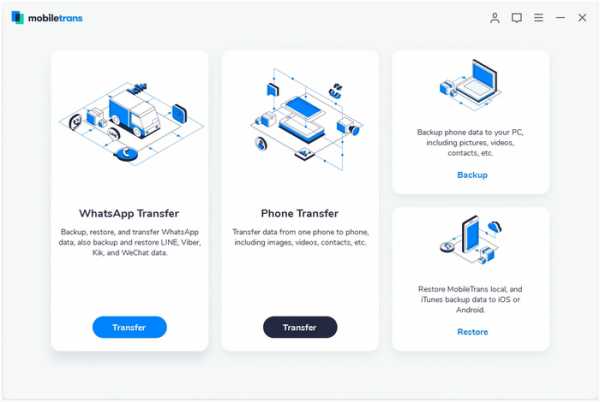
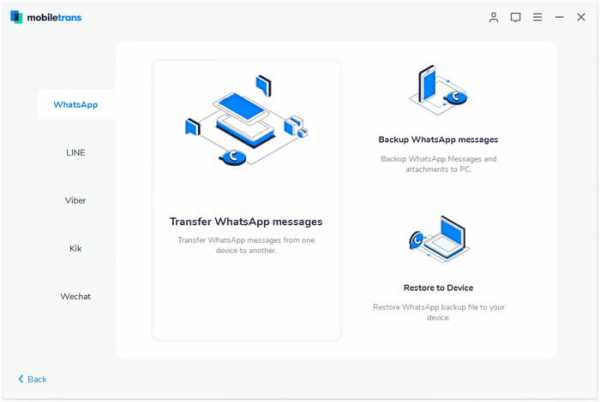
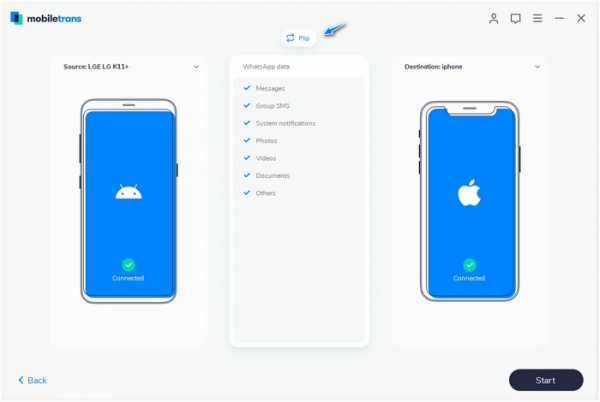
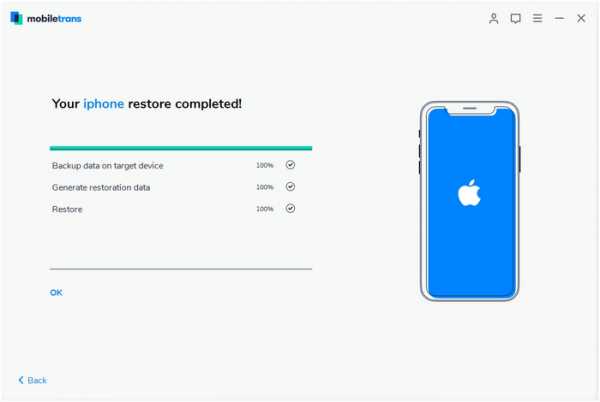
Вот так! Как видите, всего одним щелчком мыши вы можете переместить файлы WhatsApp прямо с iPhone на Samsung. Следуя тому же упражнению, вы также можете узнать, как перенести WhatsApp с Samsung на iPhone.
Часть 2: перенос WhatsApp с iPhone на Samsung через приложение Smart Switch
Если вы хотите использовать встроенную функцию, вы также можете попробовать Smart Switch от Samsung для передачи данных с существующего устройства iOS.Вы можете подключить оба устройства по беспроводной сети или с помощью USB-кабеля (и адаптера). При желании вы можете восстановить данные напрямую из iCloud или устройства iOS.
Хотя приложение может передавать ваши контакты, фотографии, журналы вызовов и т. Д., Пользователи часто жалуются, что этот метод не работает с передачей WhatsApp. Тем не менее, чтобы узнать, как передавать чаты WhatsApp с iPhone на Samsung с помощью Smart Switch, вы можете выполнить следующие действия:
- Для начала установите и запустите приложение Smart Switch на целевом телефоне Samsung.Также выберите подходящий способ передачи данных - по беспроводной сети или через USB. Если вы выберете вариант USB, убедитесь, что у вас есть адаптер USB-Lightning для подключения обоих устройств.
- На вашем целевом телефоне Samsung вас спросят, как вы хотите импортировать данные. Отсюда выберите устройство iOS и укажите, хотите ли вы передавать данные из хранилища устройства или из iCloud.
- Если вы выберете вариант хранения iPhone, на вашем устройстве появится всплывающее окно.Просто нажмите кнопку «Доверие», чтобы безопасно подключиться к телефону Samsung. Если выбран вариант iCloud, вам необходимо войти в существующую учетную запись iCloud, где хранится резервная копия.
- В конце концов, просто выберите тип данных, которые вы хотите переместить, и примите входящий контент на вашем Samsung, чтобы завершить процесс.
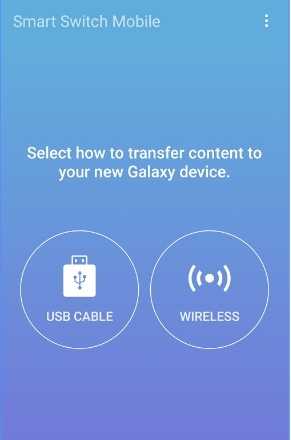
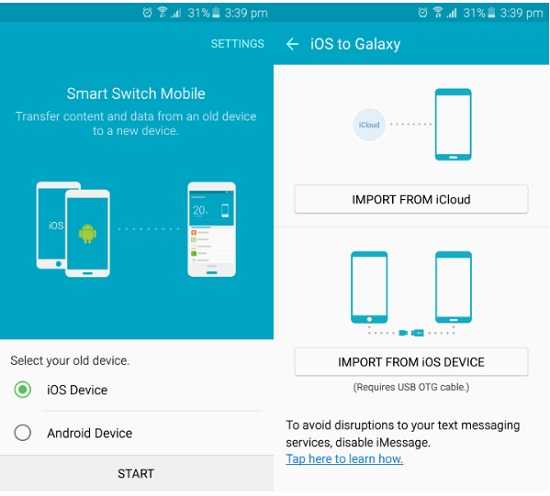
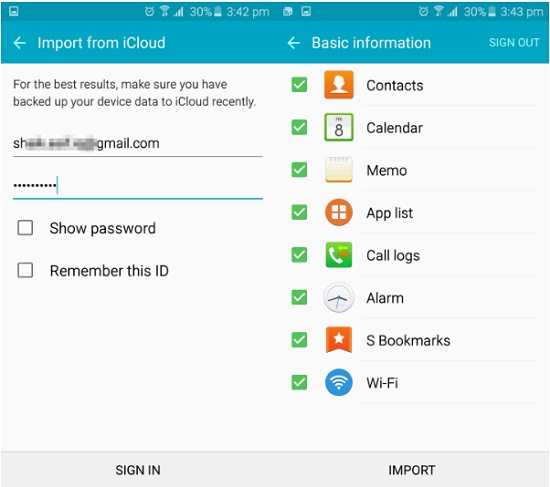
Часть 3: Перенос WhatsApp с iPhone на Samsung через вариант чата по электронной почте
Если вы хотите сохранить только несколько чатов, вы также можете рассмотреть возможность отправки чатов по электронной почте самому себе.Хотя по сути это не приведет к переносу ваших чатов с iPhone на Samsung, но позволит вам хранить сообщения только в электронной почте. Кроме того, вы не можете перенести все чаты за один раз. Все, что вы можете сделать, это сохранить выбранные сообщения WhatsApp на свою электронную почту с помощью этой техники.
- Просто запустите WhatsApp на своем iPhone и выберите разговор, который хотите сохранить.
- Проведите пальцем по чату и перейдите к его параметрам «Еще», чтобы получить различные функции.Отсюда нажмите на опцию для отправки чата по электронной почте. Вы также можете перейти к параметрам чата после его запуска и выбрать функцию чата по электронной почте.
- Это даст вам возможность либо включить, либо исключить вложенный медиафайл в электронном письме. Обратите внимание, что у большинства поставщиков услуг электронной почты (например, Gmail) установлен лимит сообщений в 20-25 МБ, поэтому вы не можете включать в него много файлов мультимедиа.
- Как только вы нажмете на соответствующую опцию, откроется интерфейс электронной почты.Вы можете просто ввести свой собственный адрес электронной почты, чтобы отправить сообщение самому себе. Позже вы можете загрузить это вложение на свой Samsung, чтобы получить доступ к своим сообщениям.
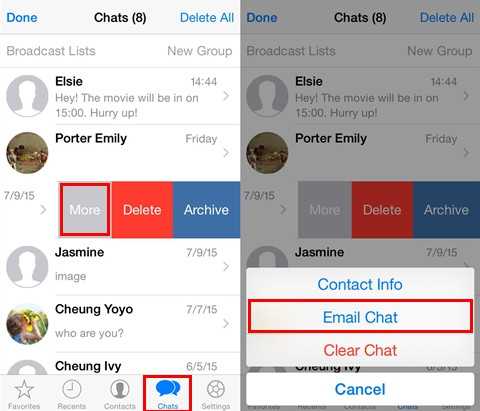
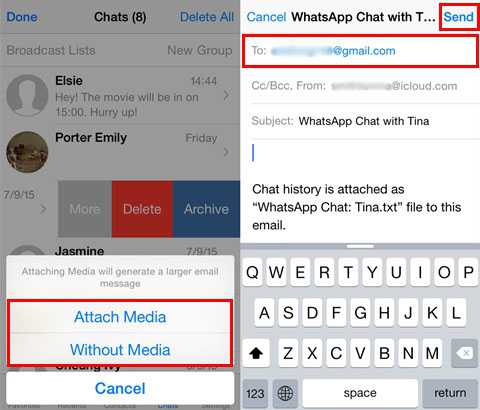
Часть 4: Перенос WhatsApp с iPhone на Samsung через BackupTrans
BackupTrans предоставляет еще одно умное и экономящее время решение для просмотра и передачи данных WhatsApp с одного телефона на другой. Вы можете перенести все данные WhatsApp с iPhone на Samsung или перенести отдельные чаты.Приложение довольно простое в использовании и не требует доступа root / jailbreak для передачи ваших данных. Сюда входят ваши чаты, обмен медиафайлами, контакты и т. Д., Связанные с WhatsApp. Чтобы узнать, как передавать сообщения WhatsApp с iPhone на Samsung, можно предпринять следующие шаги:
- Установите приложение BackupTrans на свой компьютер и подключите оба устройства к системе. Доверяйте компьютеру и подождите, пока приложение обнаружит подключенные телефоны.
- Как только приложение попросит вас сделать резервную копию ваших данных, согласитесь с этим и сохраните свои чаты WhatsApp с вашего iPhone в приложении. После этого вы можете перейти на его боковую панель и просмотреть данные WhatsApp, сохраненные в системе.
- Всякий раз, когда вы хотите передать свои данные, просто выберите значок устройства на боковой панели и щелкните его правой кнопкой мыши. В контекстном меню нажмите «Перенести сообщения с iPhone на Android», чтобы переместить все данные резервной копии.
- Если вы хотите переместить только выбранные чаты, разверните содержимое резервной копии и просто выберите разговоры, которые вы хотите переместить. Точно так же щелкните правой кнопкой мыши, чтобы открыть контекстное меню, и вместо этого выберите «Передать сообщения с этим контактом на Android».
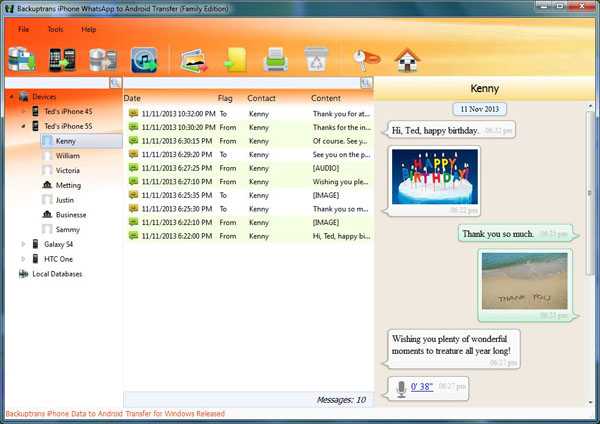
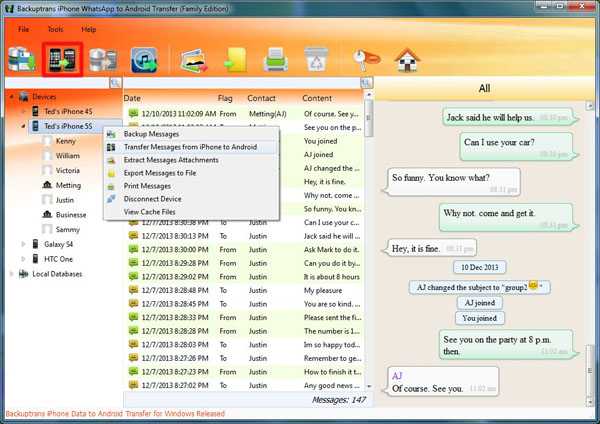

Позже вы можете просто запустить WhatsApp на своем Samsung и выбрать восстановление данных WhatsApp на нем, чтобы успешно перенести свои чаты.
Часть 5: Как перенести WhatsApp с iPhone на Samsung через WazzapMigrator
WazzapMigrator - еще одно популярное решение, на которое полагаются многие пользователи при передаче своих данных WhatsApp с iPhone на Android. Хотя решение бесплатное, оно имеет несколько ограничений и может быть немного утомительным в использовании. Для этого вам нужно сначала сделать резервную копию вашего iPhone через iTunes, а затем извлечь ее. Сохраните его на свое устройство Android и используйте мобильное приложение для общения в чатах WhatsApp.Если вы думаете, что это сбивает вас с толку, выполните следующие действия, чтобы узнать, как перенести WhatsApp с iPhone на Samsung с помощью WazzapMigrator:
- Во-первых, просто подключите iPhone к своей системе и запустите на нем iTunes. Перейдите в раздел «Сводка» и нажмите кнопку «Создать резервную копию сейчас». Просто убедитесь, что вы делаете резервную копию на «Этот компьютер», а не в iCloud.
- Теперь установите настольное приложение WazzapMigrator Extractor на свой компьютер и запустите его.Отсюда вы можете загрузить недавно созданную резервную копию iTunes и извлечь ее.
- После извлечения резервной копии вы можете сохранить ее прямо на Google Диске или в локальном хранилище.
- Если вы сохраните его в локальном хранилище вашей системы, просто подключите телефон Samsung и вручную переместите файл ChatStorage.sqlite в папку «Загрузки» в хранилище телефона.
- После перемещения извлеченного файла просто установите приложение WazzapMigrator на свой телефон Samsung и выберите недавно перенесенную резервную копию iPhone.Это позволит извлечь ваши чаты WhatsApp на телефон, которые впоследствии вы легко сможете восстановить на своем устройстве.
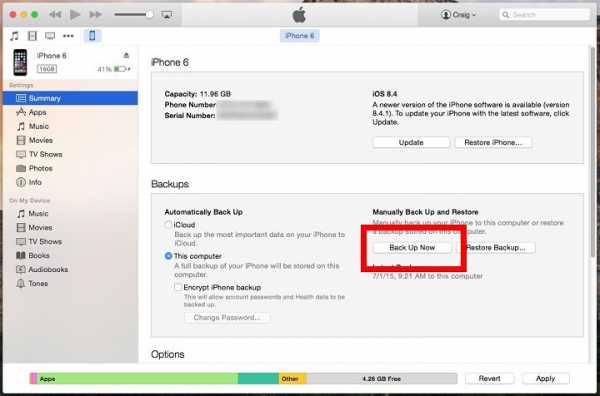
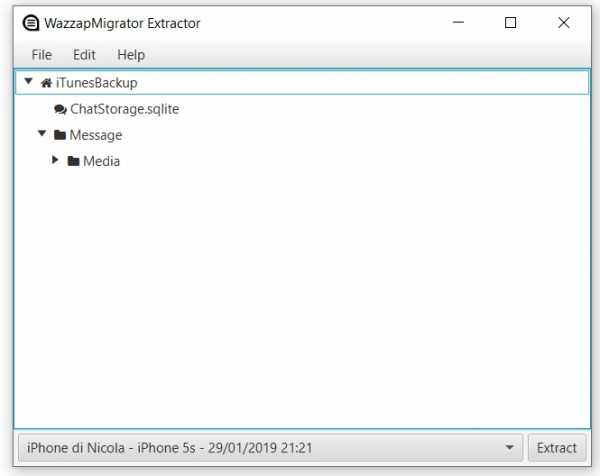
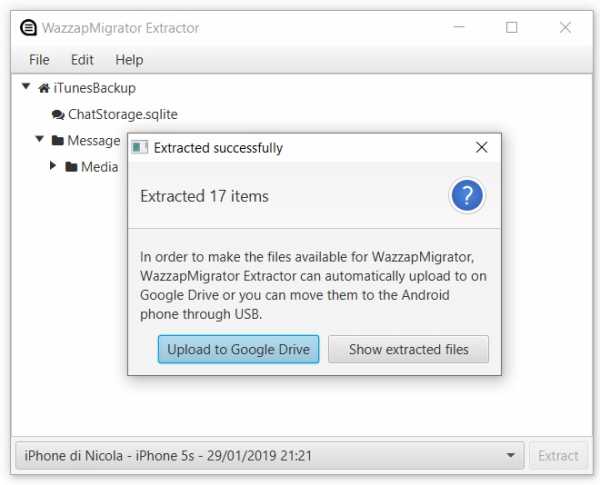
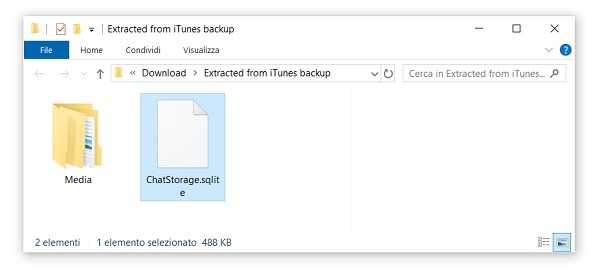
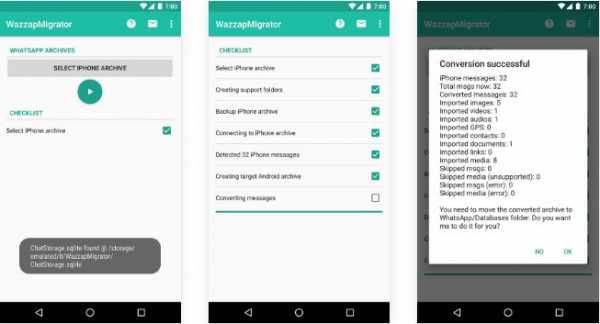
Сравнение пяти методов
| MobileTrans | Умный переключатель | Электронная почта в чате | BackupTrans | WazzapMigrator | |
|---|---|---|---|---|---|
| Обзор | Прямая передача чатов WhatsApp с помощью настольного приложения | Приложение для Android от Samsung для перехода с iPhone / Android на Samsung | Это просто отправит вам выбранные чаты по электронной почте. | Настольное приложение для резервного копирования и передачи чатов WhatsApp. | Это сначала извлечет резервную копию iTunes, а позже перенесет чаты на Android. |
| Поддерживаемый тип данных | Сообщения WhatsApp, фотографии, видео, вложения | Только приложение | Сообщения WhatsApp | Сообщения WhatsApp, фотографии, видео, вложения | Сообщения WhatsApp, фотографии, видео, вложения |
| Ограничения | Поддержка iPhone для Android и Android для iPhone | только с iPhone на samsung | Поддержка iPhone для Android и Android для iPhone | Поддержка iPhone для Android и Android для iPhone | Только с iPhone на Android |
| Легкость использования | Очень легко | средний | средний | средний | Сложно |
| Скорость | Очень быстро | средний | Кропотливый | Быстро | Кропотливый |
| Проблемы совместимости | Никто | да | да | Никто | Иногда |
| Цена | 29 долларов.95 | Свободно | Свободно | 29,95 долл. США | 6,9 долл. США |
| Общая оценка | 9 | 6 | 5 | 8 | 7 |
Теперь мяч на твоей площадке! Я уверен, что после прочтения этого руководства вы сможете узнать, как перенести WhatsApp с iPhone на Samsung 5 различными способами.Хотя из всех вышеперечисленных способов MobileTrans WhatsApp Transfer будет идеальным вариантом. Он чрезвычайно прост в использовании и предоставляет решение для прямой передачи WhatsApp с устройства на устройство независимо от платформы, на которой работает телефон. Если вы все еще не уверены, вы можете пройти это быстрое сравнение, чтобы принять решение.
.
[4 способа] Перенос WhatsApp с iPhone на Samsung S9
С момента выхода Samsung S9 он получил признание во всем мире, и многие люди склонны переходить на это замечательное устройство. Но после приобретения нового телефона большинство из них, особенно пользователи iPhone, столкнулись с проблемой - как передавать сообщения WhatsApp с iPhone на Samsung S9? Для них это будет сложной задачей, поскольку:
- iPhone
- и Samsung S9 работают под управлением двух разных операционных систем;
- Синхронизация данных WhatsApp не так проста, как передача контактов, сообщений или медиафайлов.
Тем не менее, это не означает, что выполнить эту задачу невозможно. Напротив, вы можете легко достичь своей цели с помощью этой статьи - она предоставит 4 способа помочь вам перенести WhatsApp с iPhone на Samsung S9:
.Метод 1. Передача сообщений WhatsApp с iPhone на Samsung S9 с помощью приложения Restore Social (в один клик!)
Сначала мы хотели бы предложить вам перенести файлы iPhone WhatsApp на Samsung S9 с помощью Restore Social App .Этот инструмент поможет вам синхронизировать файлы WhatsApp с iPhone на ваш Samsung S9 одним щелчком мыши. Это 100% безопасный инструмент, который можно использовать для передачи и резервного копирования сообщений WhatsApp, Kik, Viber и Line. Теперь посмотрим, как это работает:
- Для передачи сообщений WhatsApp с iPhone на устройства Android / iPhone / iPad / iPod touch одним щелчком мыши.
- Возможность резервного копирования сообщений WhatsApp, Line, Kik, Viber и Wechat на устройствах iOS.
- Поддерживает экспорт данных резервной копии на компьютер или предварительный просмотр и восстановление данных резервной копии на устройство.
- Будьте совместимы с iPhone Xs / Xs Max / XR / X / 9/9 Plus / 8/7/6 и устройствами Android, такими как Samsung, Huawei, Xiaomi, LG, Sony, HTC и т. Д.
Для начала нажмите следующую кнопку, чтобы бесплатно загрузить пробную версию Restore Social App, а затем выполните следующие действия, чтобы узнать, как использовать его для передачи WhatsApp с iPhone на телефон Samsung S9 Android.
Шаг 1. Выберите модуль «Восстановить социальное приложение»
Запустите приложение Restore Social после его загрузки и установки.Подключите iPhone и Samsung S9 к компьютеру и дождитесь, пока программа обнаружит его. Затем выберите модуль «Восстановить социальное приложение» в главном интерфейсе.
Шаг 2. Выберите опцию «Передавать сообщения WhatsApp»
Перейдите на вкладку «WhatsApp» на левой боковой панели и выберите вариант «Передавать сообщения WhatsApp» в правом окне.
Шаг 3. Поместите два устройства в правильные позиции
Вы увидите, что два устройства отображаются рядом.Ваш iPhone должен быть исходным устройством, а Samsung S9 - конечным устройством. Если нет, вам нужно нажать кнопку «Перевернуть» посередине, чтобы переключить их положение.
Шаг 4. Начните перенос WhatsApp с iPhone на S9
Просто нажмите кнопку «Передача», чтобы начать передачу сообщений WhatsApp с iPhone на S9. Во время процесса передачи существующие сообщения WhatsApp на S9 будут перезаписаны.
Шаг 5.Перевод завершен
Как только процесс передачи будет завершен, появится следующий интерфейс. Просто удалите S9 с компьютера, и он найдет резервную копию данных WhatsApp. Что вам нужно сделать, это нажать кнопку «Восстановить», чтобы восстановить данные WhatsApp на S9. Вот и все!
Проверьте, если вам нужно:
Метод 2. Синхронизация WhatsApp с iPhone на Samsung Android с помощью резервного копирования чата
Другой метод, который вы можете использовать для переноса WhatsApp с iPhone на Samsung Android 2019, - это использовать функцию резервного копирования в WhatsApp - сделать резервную копию чата WhatsApp на вашем iPhone, а затем восстановить их на новом Samsung S9.После резервного копирования чата WhatsApp на iPhone вам необходимо удалить приложение на устройстве, чтобы убедиться, что вы успешно сделали резервную копию, прежде чем удалять приложение, иначе вы потеряете их навсегда.
Теперь просто следуйте инструкциям ниже, чтобы перенести свои данные WhatsApp.
Шаг 1. Резервное копирование сообщений WhatsApp на iPhone
Откройте WhatsApp на своем iPhone, а затем перейдите к Настройки > Чаты > Резервное копирование чата в приложении.Затем вы можете нажать Создать резервную копию сейчас , чтобы начать резервное копирование чатов WhatsApp.
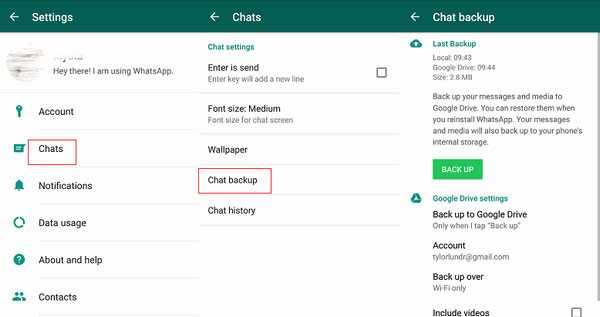
Шаг 2. Установите WhatsApp на Samsung S9
Когда процесс резервного копирования завершится, вы можете выйти из приложения, а затем удалить его со своего iPhone. После этого вы можете включить Samsung S9 и перейти в Google Play Store , чтобы загрузить и установить последнюю версию WhatsApp на устройство. Затем вы должны войти в систему с той же учетной записью WhatsApp, которую вы использовали на iPhone.
Шаг 3. Восстановление сообщений WhatsApp на Samsung
Вам будет предложено подтвердить вашу учетную запись WhatsApp на Samsung S9. И во время процесса проверки появится всплывающее окно с сообщением «Найдена резервная копия сообщения». Здесь вы можете нажать Восстановить , чтобы синхронизировать сообщения WhatsApp с iPhone с новым Samsung S9.
Метод 3. Переключение WhatsApp с iOS на Samsung S9 по электронной почте
Отправка чатов WhatsApp по электронной почте с iPhone на Samsung Galaxy S9 также является популярным средством синхронизации сообщений.Вы можете отправить чаты WhatsApp по электронной почте, а затем войти в почтовый ящик на телефоне Samsung, чтобы загрузить отправленные сообщения. Подробные инструкции по отправке сообщений iPhone WhatsApp по электронной почте на S9 приведены ниже:
Шаг 1. Электронная почта требуемых чатов на iPhone
Запустите WhatsApp на своем iPhone и найдите опцию чата по электронной почте, нажав на Настройки > Настройки чатов > История чата > Электронный чат . Затем вы можете выбрать разговоры WhatsApp, которые хотите перенести на Samsung S9, и появится всплывающее окно с сообщением «При прикреплении мультимедиа будут созданы сообщения электронной почты большего размера».Вы можете выбрать «Без носителя» или «Присоединяемый носитель» в соответствии с вашими потребностями.
Шаг 2. Отправьте выбранные сообщения
После выбора файлов вам необходимо ввести адрес электронной почты и нажать кнопку Отправить , чтобы отправить сообщения. Затем вы можете войти в учетную запись электронной почты на своем Samsung S9 и узнать письмо, которое вы только что отправили. Вы увидите, что сообщения iPhone WhatsApp хранятся в формате TXT. Но здесь вы можете только просматривать сообщения и не можете синхронизировать их с WhatsApp на своем телефоне Samsung.
Проверьте, если вам нужно:
Метод 4. Перенесите WhatsApp с iPhone на Samsung S9 через WazzapMigrator
Некоторые пользователи также хотели бы использовать WazzapMigrator для передачи сообщений WhatsApp с iPhone на Samsung S9. Однако по сравнению с первыми двумя методами это было бы немного сложнее, потому что вам нужно сделать некоторые приготовления заранее - вы должны сделать резервную копию данных WhatsApp с помощью iTunes, а затем использовать экстрактор iTunes WhatsApp для восстановления сообщений из резервной копии iTunes перед переносом. сообщения.Чтобы попробовать, вы можете выполнить следующие шаги:
Шаг 1. Резервное копирование сообщений iPhone WhatsApp с помощью iTunes
Подключите iPhone к компьютеру и запустите iTunes на ПК. Затем вы должны выбрать свое устройство и нажать на Сводка . Затем в этом разделе вы можете нажать на Резервное копирование сейчас , чтобы сохранить данные iPhone.
Шаг 2. Извлеките файлы WhatsApp из резервной копии iTunes
Теперь вам нужно использовать надежный экстрактор iTunes WhatsApp для восстановления файлов WhatsApp из резервной копии iTunes.
Шаг 3. Передача сообщений WhatsApp с iPhone на Samsung S9
Перейдите в Google Play Store на вашем Samsung, чтобы загрузить и установить на него приложение WazzapMigrator . Затем вам нужно запустить приложение и нажать на Выбрать опцию iPhone Archive . Затем вы можете выбрать файл резервной копии iPhone, который вы недавно перенесли, что автоматически запустит процесс передачи.
Последняя мысль
Как видите, мы предлагаем четыре разных способа переноса WhatsApp с iPhone на Samsung S9.Очевидно, что самый простой и быстрый способ сравнить три других сложных и трудоемких решения - использовать приложение Restore Social App . Вы можете просто использовать помощь этого программного обеспечения для беспрепятственной передачи сообщений WhatsApp с вашего iPhone на S9. Кроме того, этот полезный инструмент также позволяет легко управлять своими данными. Возможно, это единственный способ гарантировать 100% успешный перенос WhatsApp с iPhone на Samsung S9.
Статьи по теме:
Как сделать резервную копию и восстановить сообщения WhatsApp из резервных копий iCloud?
Top 4 iPhone WhatsApp Extractor, который нельзя пропустить
Как перенести чаты WhatsApp с iPhone / Android на электронную почту?
Как изменить номер телефона в WhatsApp на iPhone?
Полное руководство по устранению всех проблем с WhatsApp
.